Проверка качества скоростной модели
Созданную скоростную модель необходимо проверить, прежде чем использовать для глубинного преобразования.
Скоростная модель должна корректно переводить данные в глубину. Единственные объекты, на которых можно проверить правильность перевода временных данных в глубинные - это отбивки. Поэтому необходимо проверить соответствие глубинных поверхностей и отбивок. Это можно сделать как визуально (в 3D окне), так и с помощью табличного отчета по скважинам, полученного после расчета скоростной модели.
Скорости в каждом скоростном интервале должны быть реалистичными. Они должны соответствовать природе складывающих интервал пород. Для их проверки можно отобразить карты интервальных скоростей, проверить распределение (гистограмму) скоростей.
Скорости должны изменяться гладко по латерали, если обратное не подтверждается геологическими данными. Любая аномалия должна быть проанализирована, и если она не имеет геологического обоснования, то скоростную модель необходимо корректировать. На практике такие аномалии встречаются в ситуации, когда используются некорректные отбивки по скважинам.
Ниже мы рассмотрим практический пример проверки качества скоростной модели в Petrel.
Для проверки качества скоростной модели мы убедимся, что глубинные поверхности сидят на отбивках, просмотрим карты скоростей и дополнительные скоростные данные.

3. Отобразите глубинную поверхность преобразованную из временного домена скоростной моделью, которую необходимо проверить. Убедитесь, что из двух атрибутов поверхности (в нашем примере TIME_Iar) именно атрибут Z выбран и выделен фиолетовым цветом. Это произошло автоматически, благодаря выбору глубинной области отображения на предыдущем этапе. Если Вы уже построили отдельную глубинную поверхность из атрибута Z, то также можете включить её
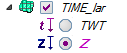
4. Отобразите отбивки соответствующие включенному горизонту (в нашем примере - Iar) из папки Stratigraphy набора отбивок TOPs. Остальные отбивки отключите. (При необходимости измените стиль отображения на закладке Style настроек папки отбивок.) Убедитесь, что глубинная поверхность, построенная в результате создания скоростной модели, сидит на отбивках. Просмотрите поверхность на наличие пиков или других визуальных аномалий.
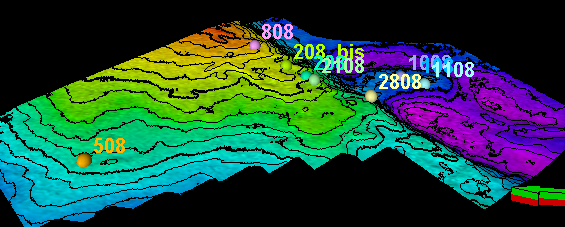
5. Уберите из визуализации поверхность и отбивки.
6. Последовательно отобразите пары глубинная поверхность – отбивка для оставшихся поверхностей папки Horizons скоростной модели. Проверьте качество подсадки и самих глубинных поверхности.
Помимо временных и глубинных поверхностей в директории скоростной модели содержатся карты интервальных скоростей. Их также необходимо проанализировать.
7. Откройте окно карт (меню Window>Map window).8. Отобразите карту интервальных скоростей для верхнего слоя скоростной модели V0 (Corrected). Она располагается на панели Models, в директории скоростной модели в подпапке Velocities (см. пример ниже).
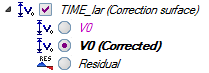
10. Отобразите отбивки горизонта Iar из папки Stratigraphy набора отбивок TOPs. Если необходимо, настройте визуализацию отбивок.
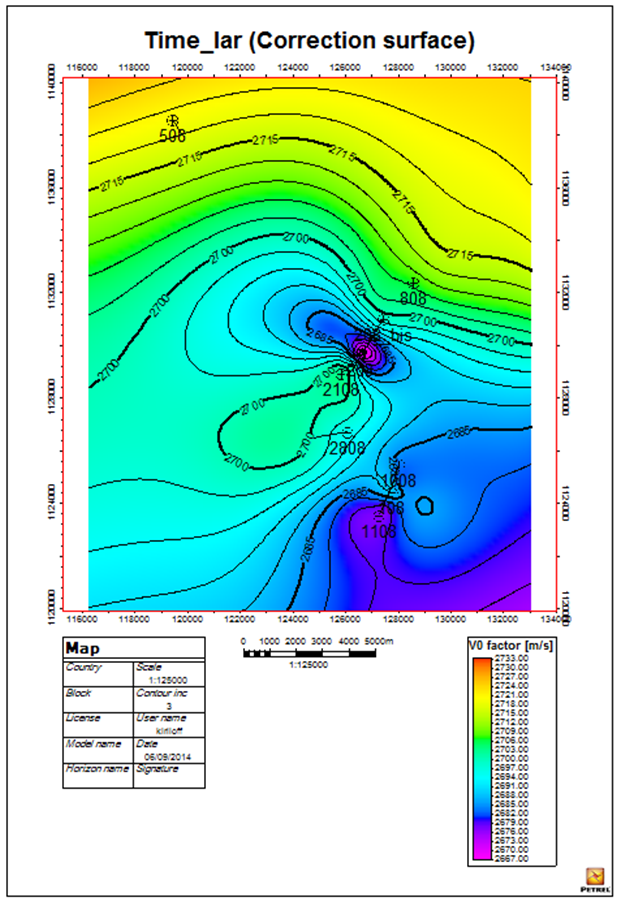
11. Просмотрите остальные карты интервальных скоростей и соответствующие отбивки.
12. Еще одним источником информации могут служить закладки Statistics и Histogram настроек атрибута интервальных скоростей. Посмотрите эти закладки для Time_lar (Correction surface) > V0 (Corrected), обращая внимание на закладке Statistics на диапазон значений, на закладке Histogram – на распределение.
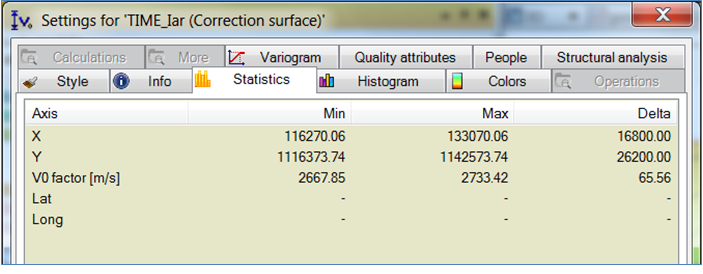
Данные, которые были использованы для проверки качества скоростной модели в предыдущей части упражнения, были рассчитаны по умолчанию. Далее мы создадим дополнительные параметры, позволяющие проанализировать рассчитанный скоростной закон с других ракурсов.
13. Откройте процесс Make velocity model.
14. Убедитесь, что в верхней части интерфейса процесса в поле Edit existing выбрана нужная скоростная модель (в нашем примере VM from well tops).

15. На закладке Correction and output, расположенной в нижней части интерфейса процесса, отметьте опции Time-depth и Velocity. Это позволит дополнительно рассчитать зависимости время-глубина и скорость-глубина. Нажмите Apply для запуска процесса.
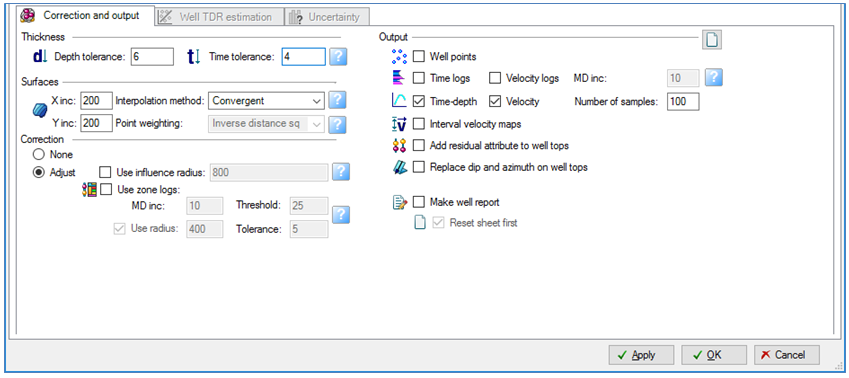
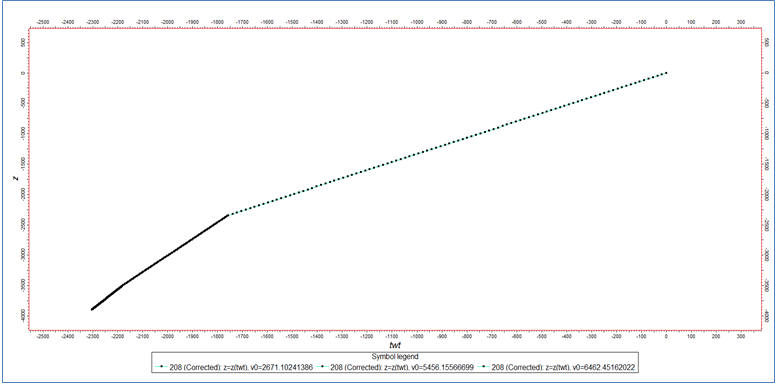
Создание куба интервальных скоростей из рассчитанной модели
Еще один хороший инструмент для проверки качества скоростной модели – это 3D куб интервальных скоростей, который можно рассчитать из настроек директории скоростной модели.
17. Откройте настройки скоростной модели (ПКМ -> Settings…) VM from well tops. Перейдите на закладку Operations. Откройте папку Velocity conversion, расположенную на этой закладке.
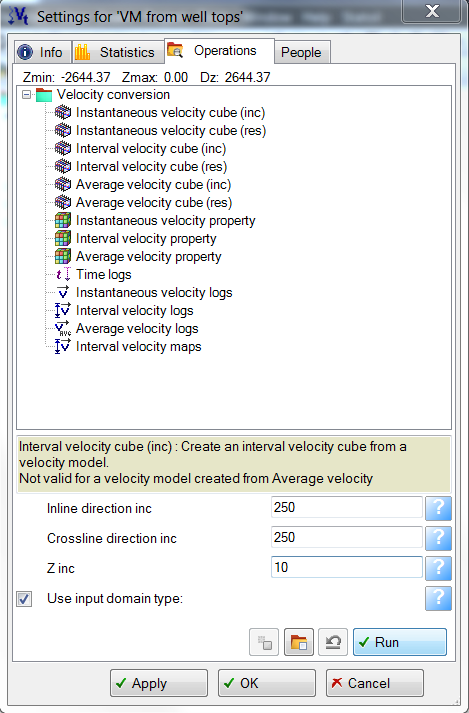
18. Выберите расчет параметра Interval velocity cube (inc) и введите 10 в поле Z inc в нижней части окна настроек. Нажмите Run.
19. На панели Input в папке Seismic появиться новая подпапка съемки. Откройте ее и отобразите в 3D окне куб интервальных скоростей VM from well tops [Realized].
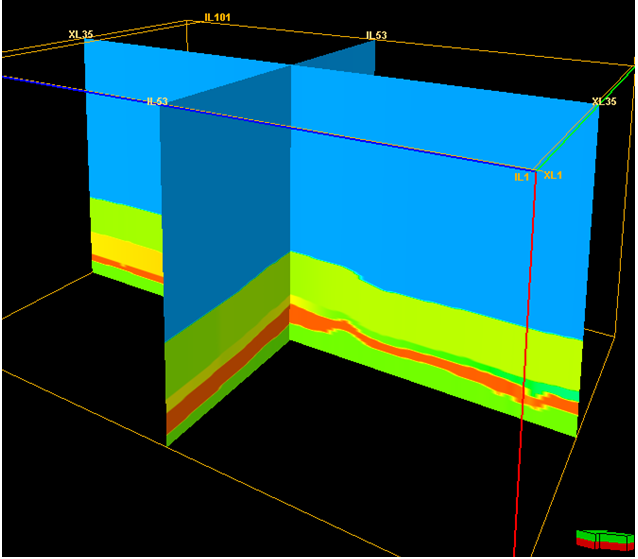
20. Если позволяет время, рассчитайте другие параметры контроля качества скоростей на закладке Operations.
Станьте первым!